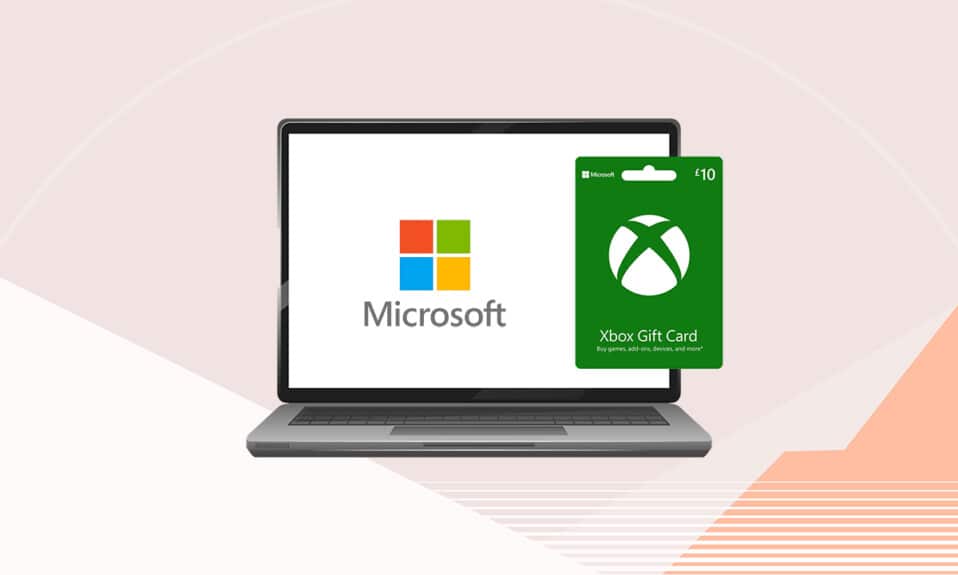
Les cartes-cadeaux pour Windows ou Xbox One sont échangées en se connectant à un compte Microsoft. Ils vous permettent d’acheter des articles numériques, des abonnements et des articles spécifiques en dehors de la boutique en ligne. Mais de nombreux consommateurs ont exprimé leur frustration face à l’utilisation du code d’échange Microsoft gratuit. Si vous rencontrez les mêmes problèmes, nous vous proposons un guide utile qui vous apprendra comment utiliser une carte-cadeau sur votre compte Microsoft.
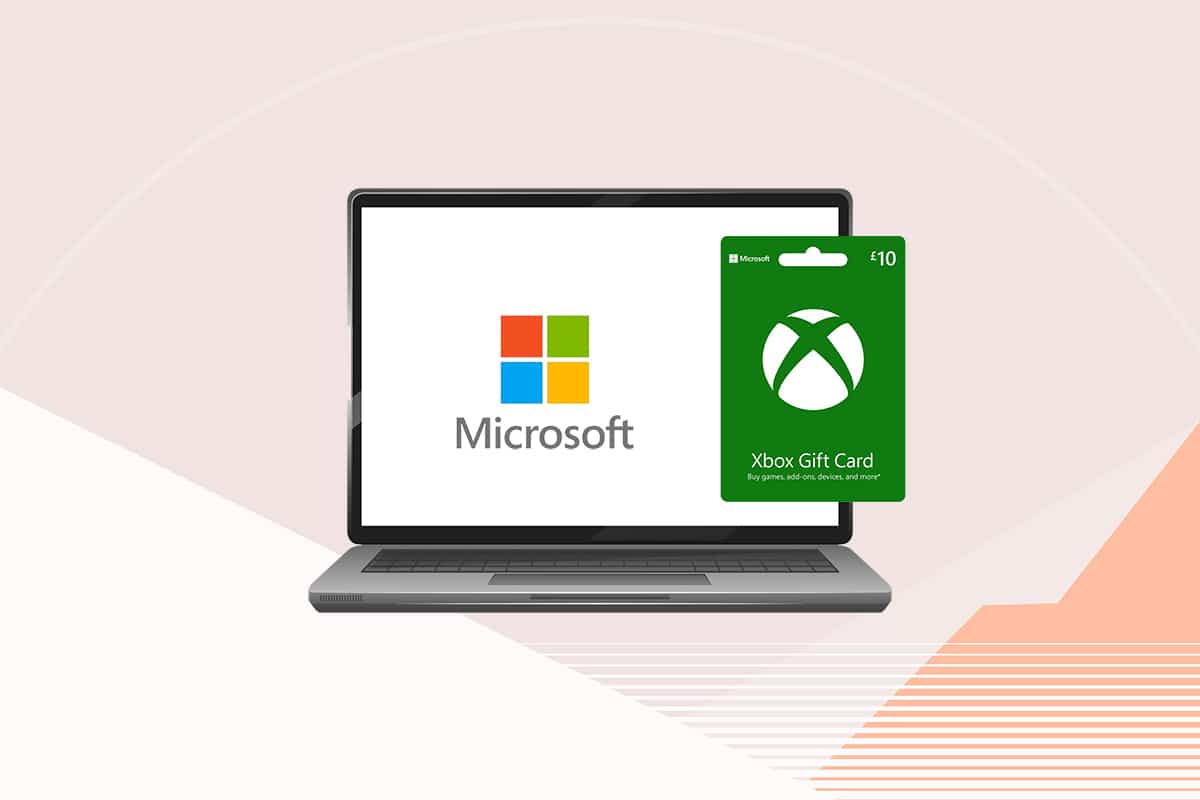
Table des matières
Comment utiliser une carte-cadeau sur un compte Microsoft
Si vous avez échangé un cadeau ou un code, vous pouvez l’utiliser des manières suivantes
- Une carte-cadeau ou un code contenant de l’argent sera appliqué à votre compte après l’échange. Vous pouvez utiliser cet argent pour acheter des choses dans une boutique en ligne.
- Si vous utilisez une carte-cadeau ou un code pour déverrouiller ou acheter une application/un jeu particulier, cette application sera ajoutée à votre bibliothèque, prête à être téléchargée et installée après l’utilisation.
- Aller à Prestations & abonnements si votre carte cadeau ou code est lié à un abonnement.
Tout d’abord, vous aurez besoin d’un code à 25 caractères pour effectuer des achats via l’échange en dehors de la boutique en ligne Microsoft. Il se trouve sur la carte. Vérifiez toujours que votre compte d’achat vous appartient. Passons maintenant à la méthode montrant que vous pouvez échanger des cartes-cadeaux ou un code.
Remarque : la carte-cadeau ne fonctionne pas dans une boutique Microsoft réelle et dans Microsoft 365.
Méthode 1 : depuis le Microsoft Store
Vous pouvez utiliser l’application Microsoft Store présente dans Windows pour obtenir un code d’échange Microsoft gratuit. Il est également disponible sur les smartphones, tablettes et autres appareils fonctionnant sous iOS et Android. Voici comment utiliser une carte-cadeau du Microsoft Store.
1. Connectez-vous à votre compte Microsoft à l’aide de votre adresse e-mail, de votre numéro de téléphone et de votre identifiant Skype.
2. Accédez à la barre des tâches et cliquez sur l’icône Microsoft Store pour lancer le programme. Vous pouvez également le rechercher dans la barre de recherche Windows et l’ouvrir à partir de là.
![]()
3A. Sélectionnez votre icône de profil si vous utilisez Windows 11.
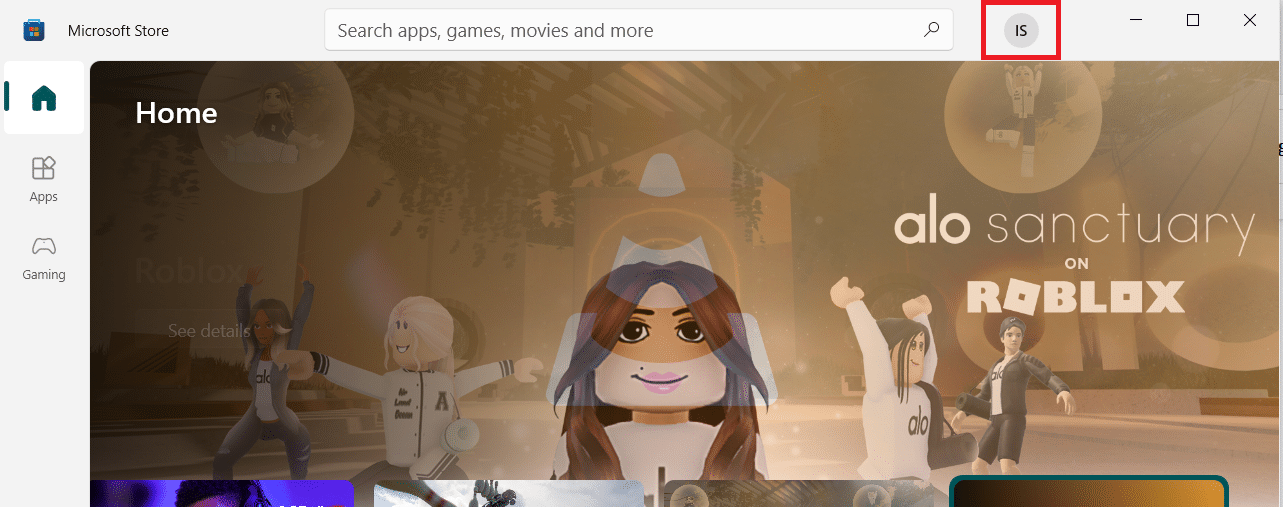
3B. Si vous utilisez Windows 10, sélectionnez trois points à côté de l’icône de votre profil.
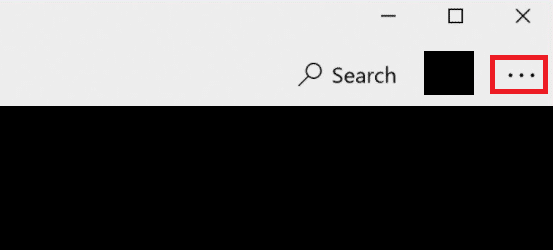
4. Sélectionnez Utiliser le code ou les cartes-cadeaux.
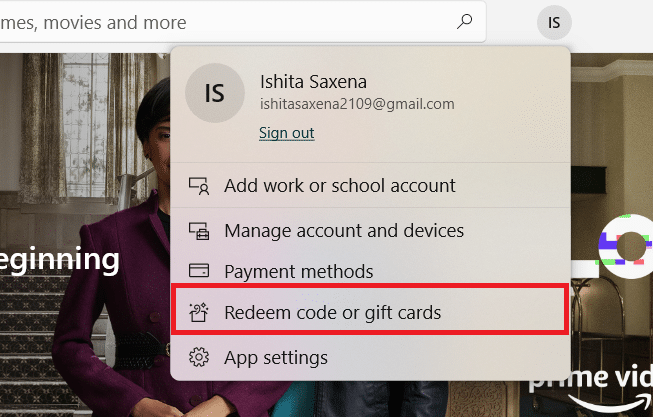
5. Une fenêtre contextuelle s’ouvrira. Entrez le code à 25 caractères que vous souhaitez utiliser dans la case vide et cliquez sur Suivant.
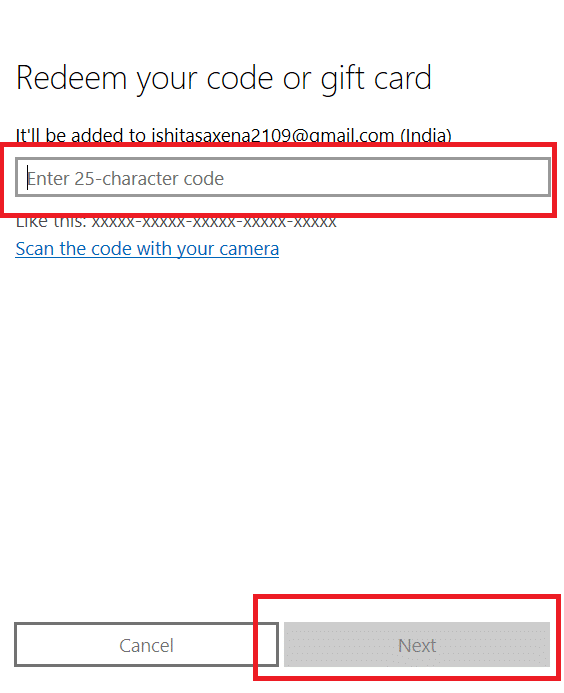
Une fois la procédure terminée, votre code Microsoft Redeem ou votre carte sera utilisé.
Méthode 2 : depuis la console Xbox One
Il est facile d’utiliser le code d’échange Microsoft ou la carte-cadeau sur Xbox One. Assurez-vous d’être connecté à Internet et connecté à votre compte Microsoft. Suivez maintenant ces instructions
1. Ouvrez votre console Xbox.
2. Accédez au Microsoft Store.
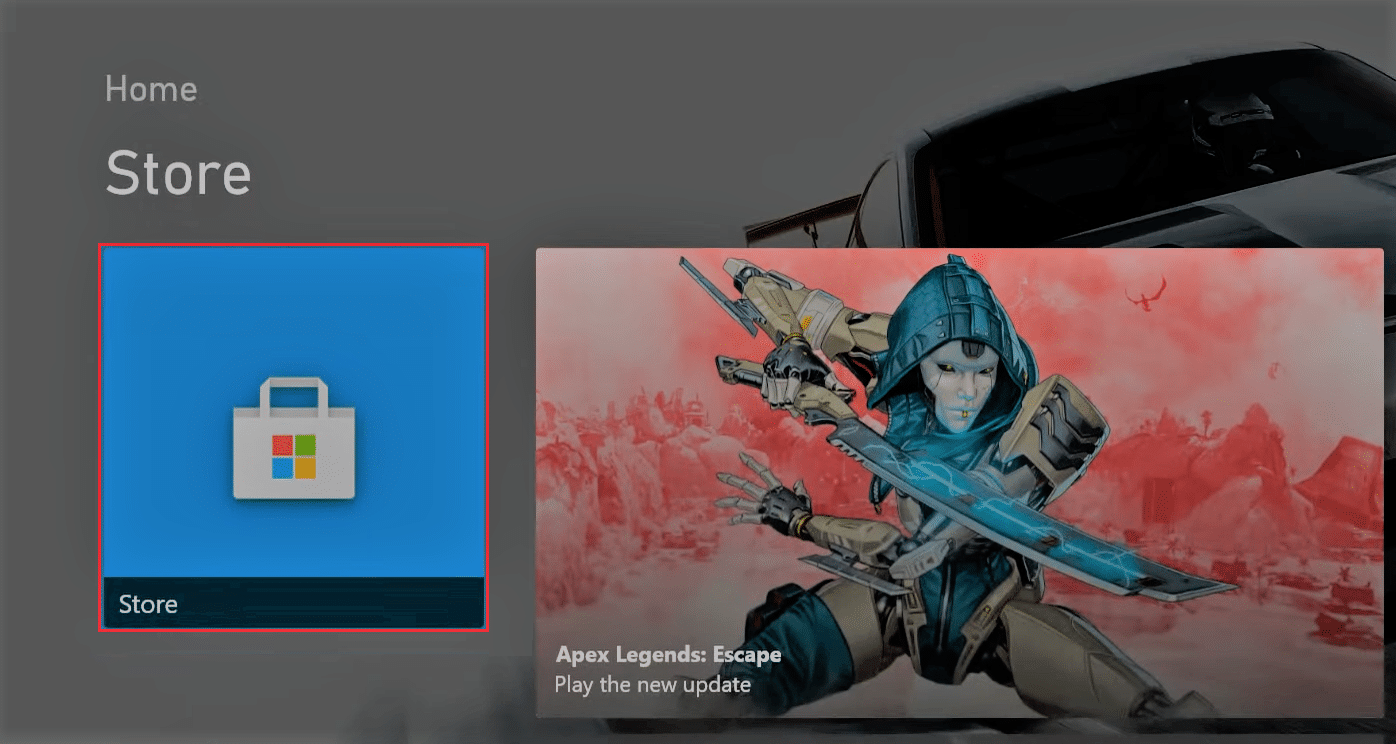
3. Accédez à l’option Utiliser dans le volet de gauche.
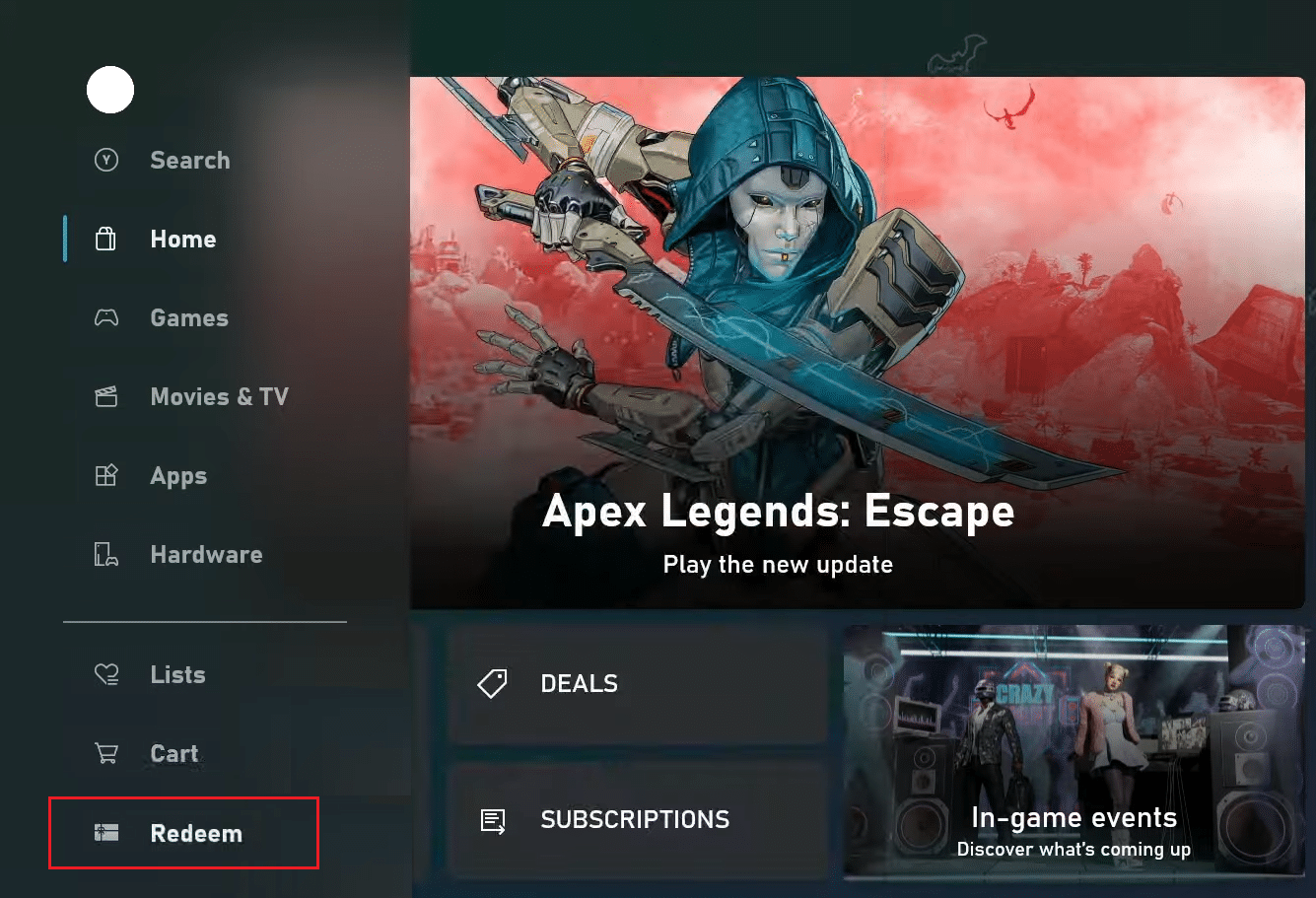
4. Entrez votre code Microsoft Redeem. et sélectionnez OK.

Vous savez maintenant comment utiliser une carte-cadeau ou un code sur Xbox One.
Méthode 3 : utiliser le code de compte Microsoft en ligne
Le code Microsoft Redeem gratuit peut également être obtenu en ligne sur le site Web de Microsoft. Vous pouvez utiliser cette méthode si vous ne souhaitez pas utiliser le Microsoft Store ou si vous n’avez pas l’application. Suivez les instructions ci-dessous :
1. Allez à la Microsoft Échange page à l’aide de votre navigateur. Vous serez invité à vous connecter.
2. Connectez-vous à l’aide de vos informations d’identification.
3. Tapez le code à 25 caractères.
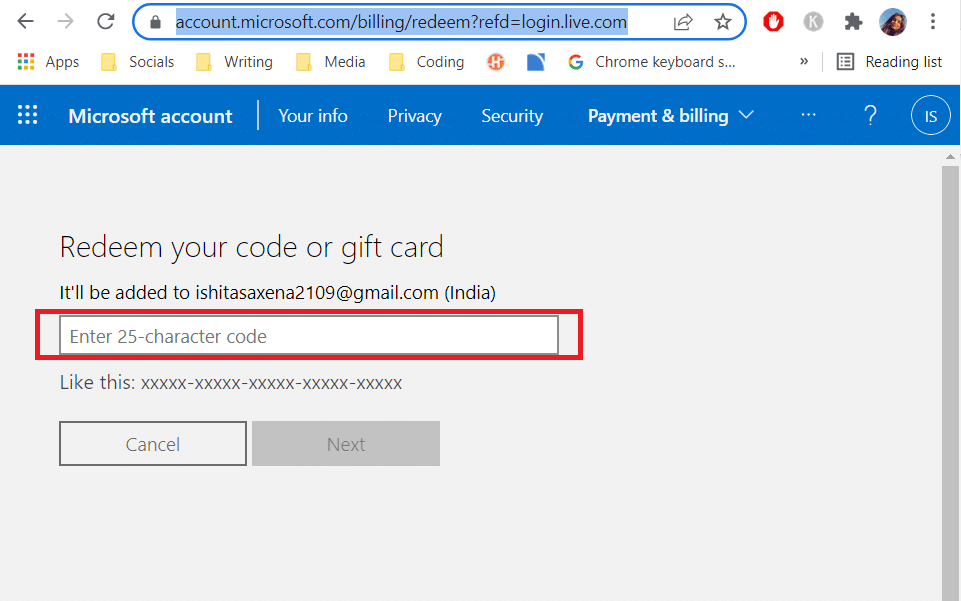
4. Cliquez sur Suivant après avoir entré le code.
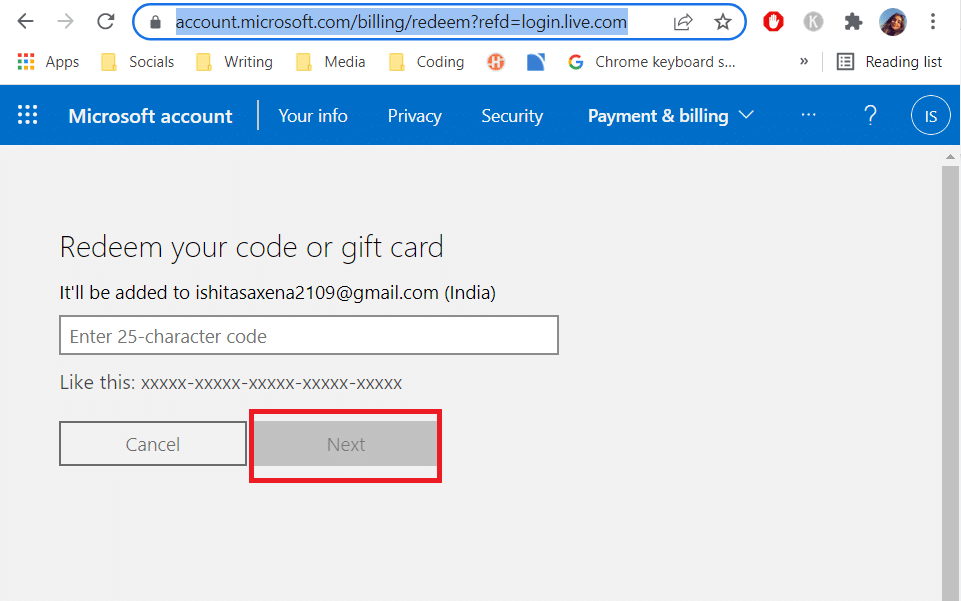
5. Après cela, vous devez confirmer que le produit a été ajouté à votre compte en cliquant sur confirmer.
Foire aux questions (FAQ)
Q1. Que faire si le code est endommagé ou illisible ?
Réponse : Si le code que vous essayez d’utiliser est physique, retournez-le au magasin où vous l’avez acheté et discutez du problème. S’il s’agit d’une carte-cadeau, communiquez avec la personne qui vous l’a offerte et expliquez-lui votre situation.
Q2. Que faire si votre pays ou votre région ne correspond pas au code ?
Réponse : Si vous avez acheté une carte-cadeau pour une autre nation ou région, vous ne pourrez peut-être pas l’utiliser. Contactez la boutique pour plus d’informations. Si vous avez reçu la carte en cadeau d’une personne qui ne partage pas le même emplacement que vous, demandez-lui d’accéder à son compte Microsoft et d’accéder à l’historique des commandes pour annuler l’article. Ils peuvent ensuite vous renvoyer le code en utilisant la nation ou la région qui correspond à votre compte.
Q3. Et si le code était introuvable ?
Rép : Lorsque vous saisissez un code incorrect, cet avis apparaît. Cela peut se produire si la carte est endommagée, rayée ou pliée accidentellement, ce qui rend difficile le déchiffrement des caractères exacts. Alors, revérifiez tout et rappelez-vous que le code n’inclura pas A, E, I, O, U, L, S, 0, 1, 5.
***
Nous espérons que ce guide vous a été utile et que vous avez su comment utiliser une carte-cadeau. Nous avons également appris comment utiliser une carte-cadeau ou un code en ligne. Si vous avez des questions ou des suggestions, n’hésitez pas à les déposer dans la section des commentaires.

